适用于
分类(旧)
更多信息
| 分享时间 | 17天21小时前 |
| 最后更新 | 3天12小时前 |
| 修订版本 | 6 |
| 用户许可 | 可自己使用或修改,不可再分享 |
| Quicker版本 | 1.43.61 |
| 动作大小 | 46.9 KB |
「选中图片用snipaste贴图,未选择图片则弹出悬浮窗口,便于选择不同的命令控制Snipaste」
简介
文件管理器中选中图片直接运行动作是用snipaste贴图,未选择图片,动作则弹出悬浮窗口,便于选择不同的命令控制Snipaste。
可自行调整窗口的大小和位置
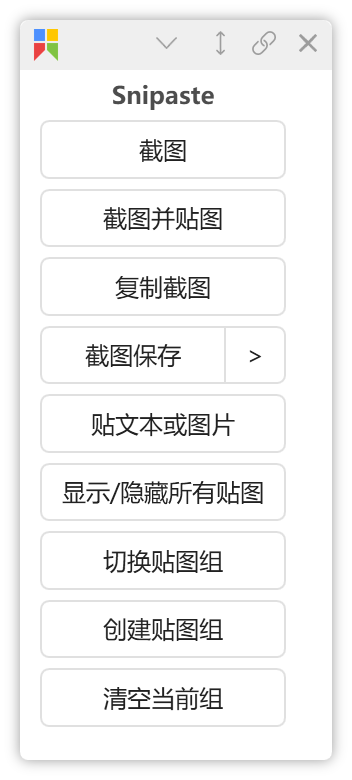
功能解释:
贴文本或图片:如果鼠标选中了文本或者在文件管理器中选中了图片则会执行将选中的内容贴在屏幕上的操作。
清空当前组:将当前贴图组中的贴图全部销毁。
截图保存:效果是截图后自动保存到指定目录,此选项调用的quicker内部的截图非Snipaste,需要先在动作上右键设定相关参数后才可以正常运行。旁边的三角号是截图后另存为,这个功能是调用Snipaste。
最近更新
| 修订版本 | 更新时间 | 更新说明 |
|---|---|---|
| 6 | 3天12小时前 | 增加选中文件贴图 |
| 5 | 3天19小时前 | 修复贴图异常的bug |
| 4 | 17天21小时前 | 修bug |
最近讨论
暂无讨论


 京公网安备 11010502053266号
京公网安备 11010502053266号